Come connettere i moduli Elementor a Fogli Google (senza Zapier)
Pubblicato: 2023-09-15Vuoi connettere Elementor Forms a Fogli Google?
Sebbene Elementor possa memorizzare le voci del modulo all'interno della dashboard di WordPress, ci sono momenti in cui potresti voler conservare una copia delle voci del modulo e dei lead in un foglio Google.
Sfortunatamente, Elementor Forms non offre una soluzione rapida per collegarlo a Fogli Google. Dovrai utilizzare app di integrazione di terze parti come Zapier per configurare questa automazione.
La buona notizia è che esiste un modo alternativo più veloce, più economico e più facile da configurare.
In questo post ti mostreremo come connettere Elementor Forms a Fogli Google senza Zapier.
Qual è il modo migliore per connettere i moduli Elementor a Fogli Google?
Il modo predefinito per connettere Elementor Forms a Fogli Google è utilizzare i webhook per creare un'automazione con Zapier.
Non consigliamo questo metodo ai principianti perché:
- Richiede webhook, che possono essere leggermente complicati da configurare
- Puoi creare solo un numero limitato di voci di riga nel tuo foglio perché Zapier consuma 1 attività dalla tua disponibilità totale per ogni nuova voce creata.
Ciò può diventare rapidamente costoso man mano che i moduli inviati crescono.
Puoi evitare del tutto webhook e Zapier utilizzando una soluzione alternativa per inviare automaticamente le voci del modulo WordPress al tuo foglio di calcolo.
La risposta è utilizzare WPForms Pro.
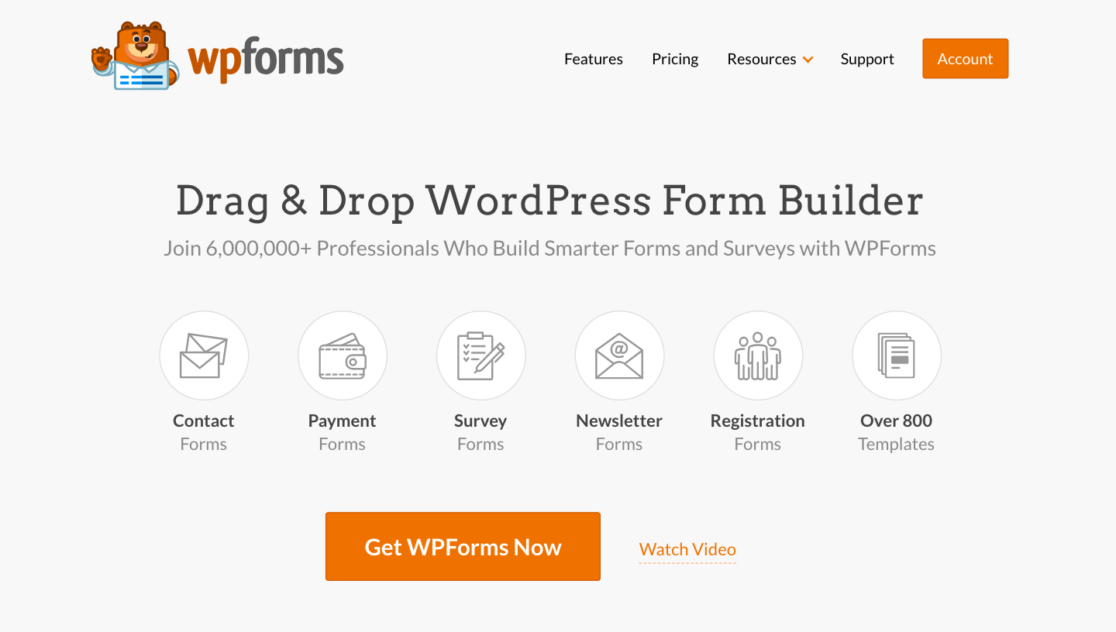
Come plug-in dedicato per la creazione di moduli, WPForms Pro include un'integrazione nativa di Fogli Google. Ciò ti consente di connettere qualsiasi singolo modulo al tuo foglio di calcolo senza alcun codice o l'uso di app di terze parti.
Inoltre, Elementor ha un widget WPForms, quindi puoi comunque utilizzare Elementor per creare le tue pagine e incorporare qualsiasi modulo WPForms all'interno della tua pagina.
E se desideri saperne di più sulle differenze tra questi generatori di moduli, consulta la nostra guida su Elementor Forms e WPForms.
Ora che conosciamo i vantaggi dell'utilizzo di WPForms Pro per semplificare l'invio di voci a Fogli Google, esaminiamo i passaggi necessari per completare questa integrazione.
Ottieni WPForms Pro
Come connettere i moduli Elementor a Fogli Google
In questo articolo
- 1. Installa WPForms Pro
- 2. Installa il componente aggiuntivo Fogli Google
- 3. Integra WPForms con un account Google
- 4. Crea un nuovo modulo WordPress
- 5. Collega il tuo modulo a un foglio di calcolo specifico
- 6. Incorpora modulo utilizzando Elementor
- Domande frequenti
1. Installa WPForms Pro
WPForms ha oltre 12 recensioni a 5 stelle su WordPress.org, rendendolo uno dei plugin per moduli di contatto più apprezzati.
Per installare WPForms Pro sul tuo sito, devi prima acquistare la licenza Pro.
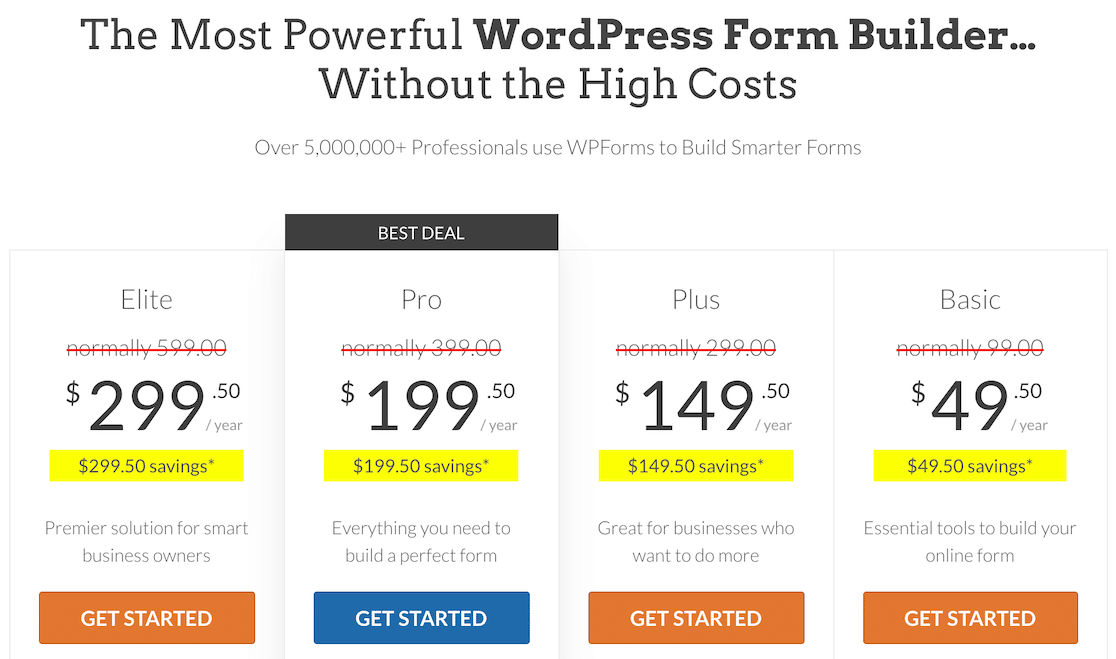
Una volta completato l'acquisto, puoi procedere e installare WPForms sul tuo sito.
L'installazione richiede solo pochi minuti. Quando il plug-in è installato e attivato, è il momento di ottenere il componente aggiuntivo Fogli Google, come mostreremo nel passaggio successivo.
2. Installa il componente aggiuntivo Fogli Google
Installare componenti aggiuntivi in WPForms è semplice e veloce. Dalla dashboard di WordPress, vai a WPForms »Componenti aggiuntivi .
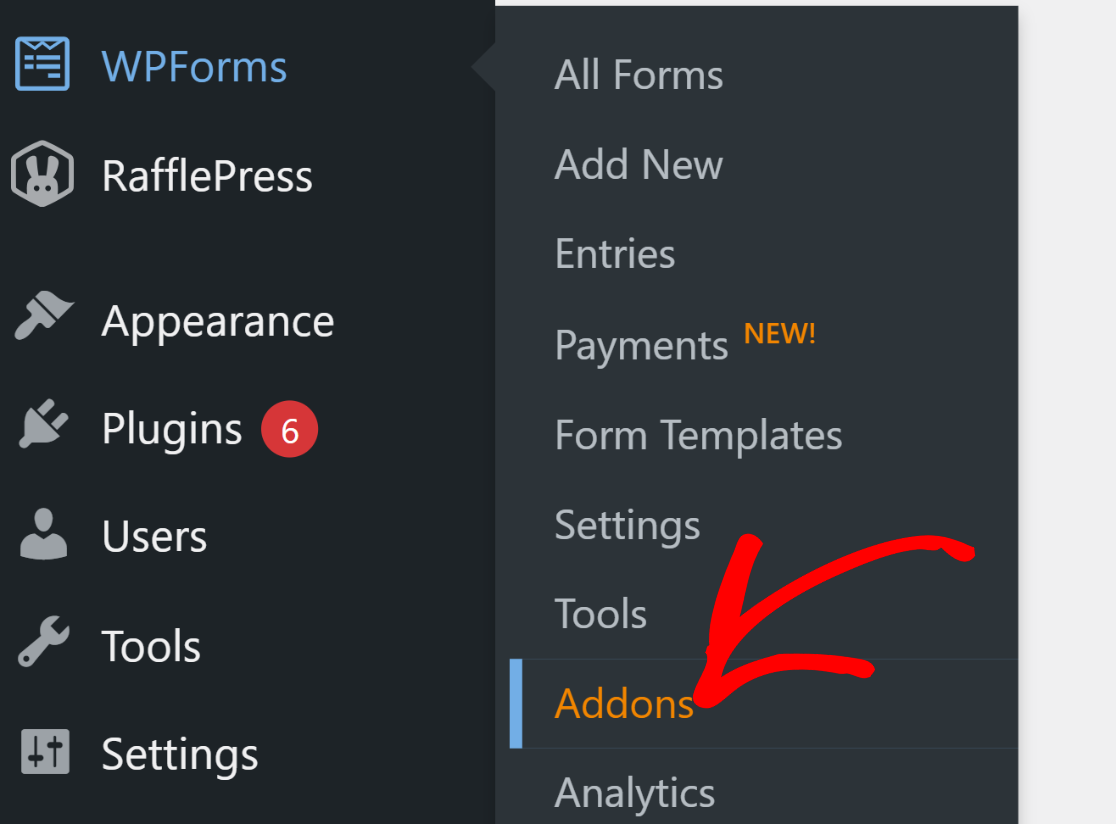
Nella pagina Componenti aggiuntivi di WPForms, cerca il componente aggiuntivo Fogli Google. Quando il componente aggiuntivo viene visualizzato sullo schermo, fai clic sul pulsante Installa componente aggiuntivo sotto di esso.
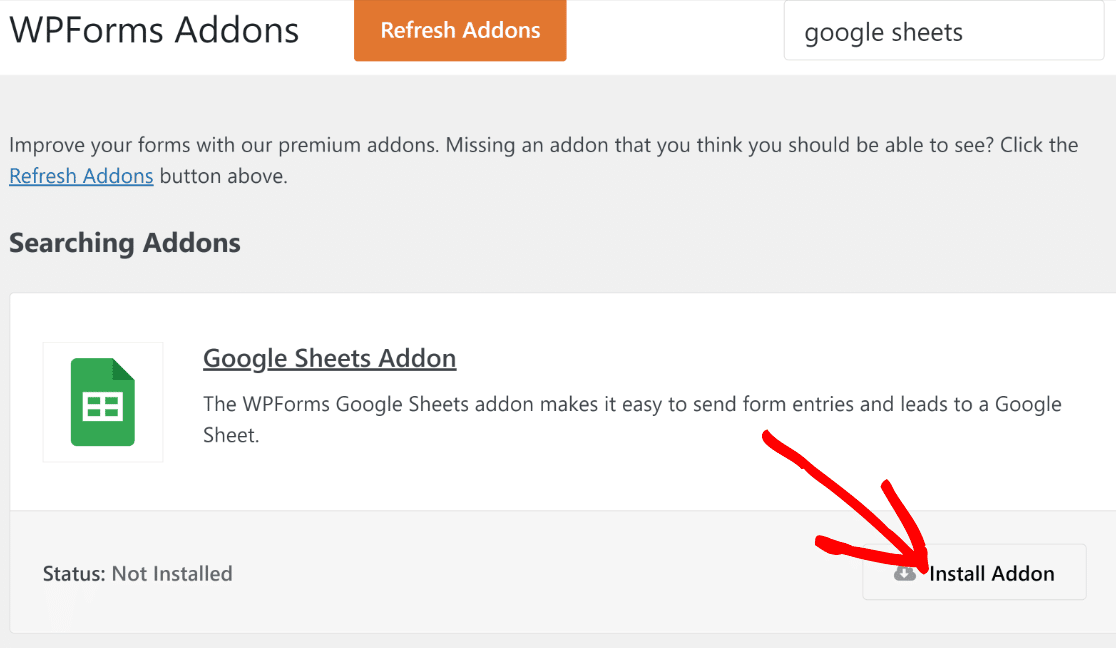
Una volta che il componente aggiuntivo ha terminato l'installazione ed è stato attivato (l'operazione richiede solo pochi secondi), vedrai lo stato Active .
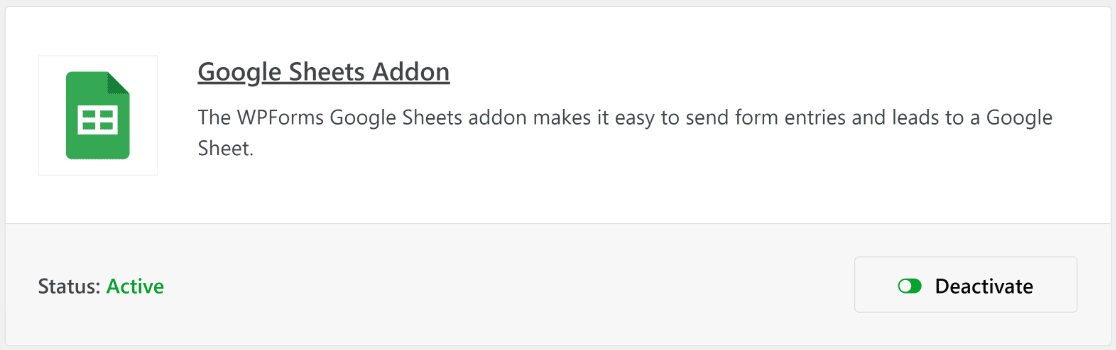
Quindi abbiamo il componente aggiuntivo pronto, ma dobbiamo ancora connettere WPForms con un account Google in modo che possa comunicare perfettamente con i nostri fogli di calcolo.
3. Integra WPForms con un account Google
Per connettere il tuo account Google con WPForms, fai clic su WPForms »Impostazioni dal menu di amministrazione. Successivamente, fai clic sulla scheda Integrazioni situata sulla barra di navigazione orizzontale.
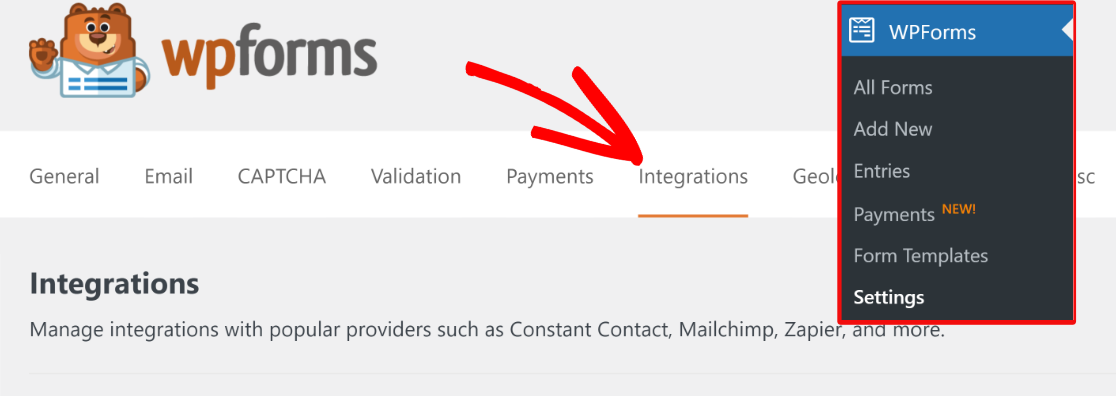
Una volta all'interno delle impostazioni delle Integrazioni , scorri verso il basso fino a Fogli Google e fai clic su di esso per espandere il menu delle opzioni. Successivamente, fai clic su Aggiungi nuovo account.
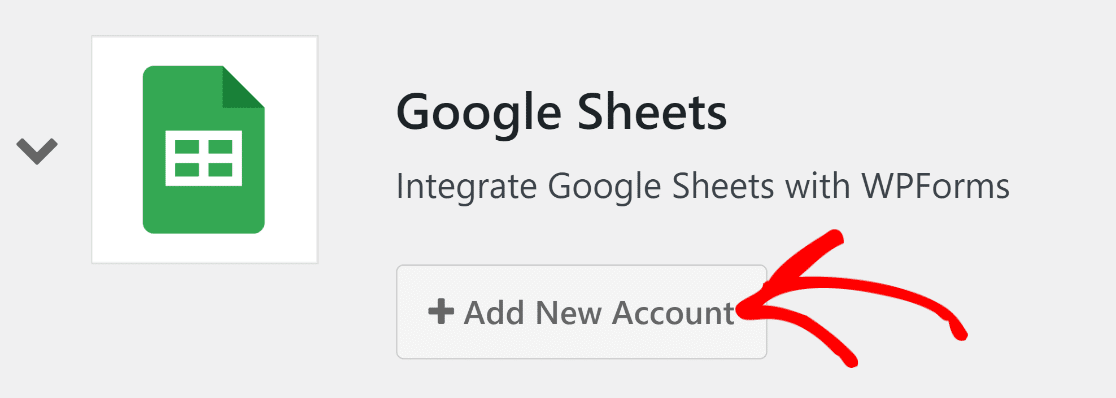
Se hai già effettuato l'accesso al tuo account Google, puoi semplicemente selezionarlo dall'elenco. Oppure puoi inserire le credenziali di accesso se non hai già l'account salvato.
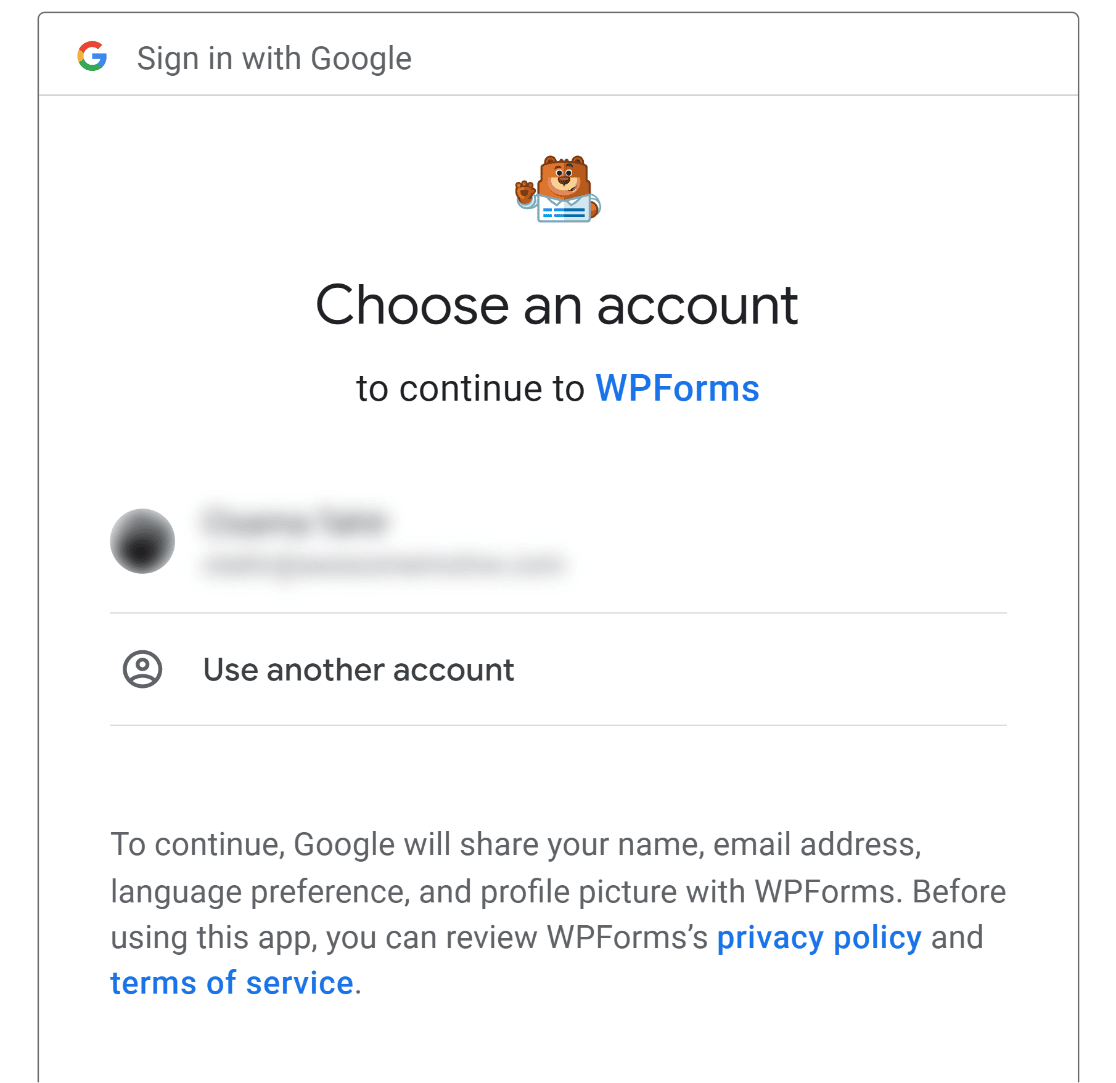
Dopo aver effettuato l'accesso, potresti ricevere una notifica di richiesta di autorizzazione da WPForms per accedere al tuo account Google. Consenti le autorizzazioni richieste e dovresti essere riportato alla pagina Integrazioni di WPForms con il tuo account Google ora connesso.

Ora che abbiamo configurato tutti i plugin e le integrazioni necessarie, possiamo procedere alla creazione di un modulo di contatto WordPress in grado di inviare dati a Fogli Google.
4. Crea un nuovo modulo WordPress
Per creare un modulo in WPForms, vai su WPForms »Aggiungi nuovo dalla dashboard di WordPress.
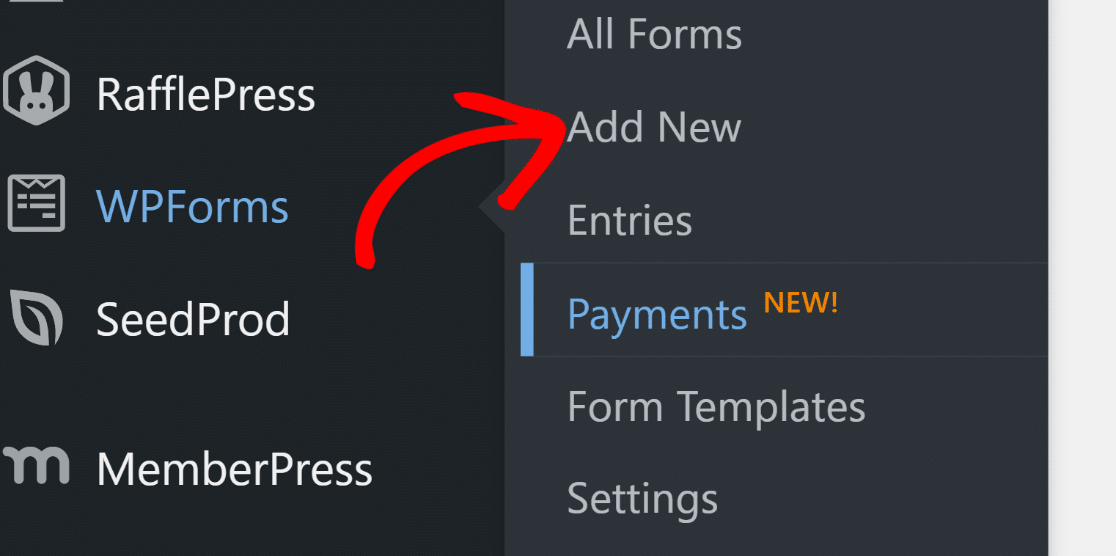
Questo aprirà l'interfaccia del generatore di moduli. Inizia assegnando un nome al modulo. Puoi dare qualsiasi nome al tuo modulo, poiché è solo per riferimento interno.
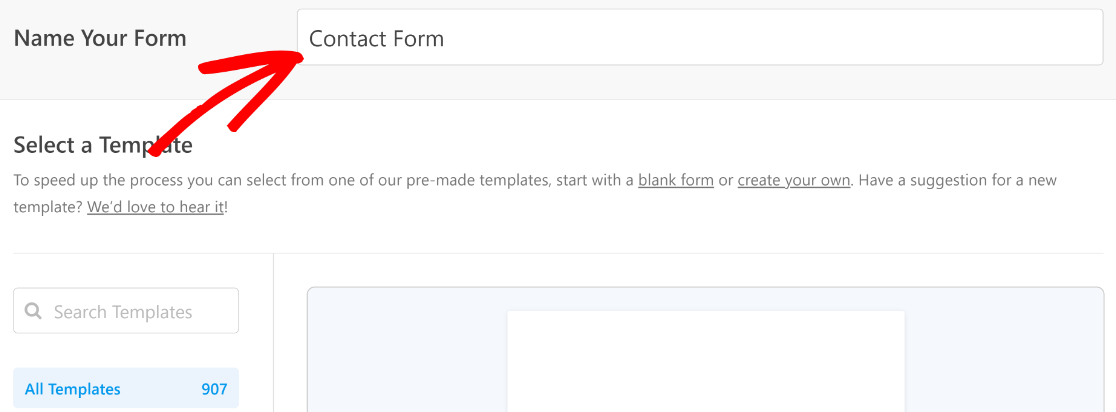
Quindi scorri verso il basso e fino alla sezione Seleziona un modello. Qui troverai oltre 1000 modelli di moduli che puoi utilizzare come ritieni opportuno.
Per questo tutorial utilizzeremo il modulo di contatto semplice .
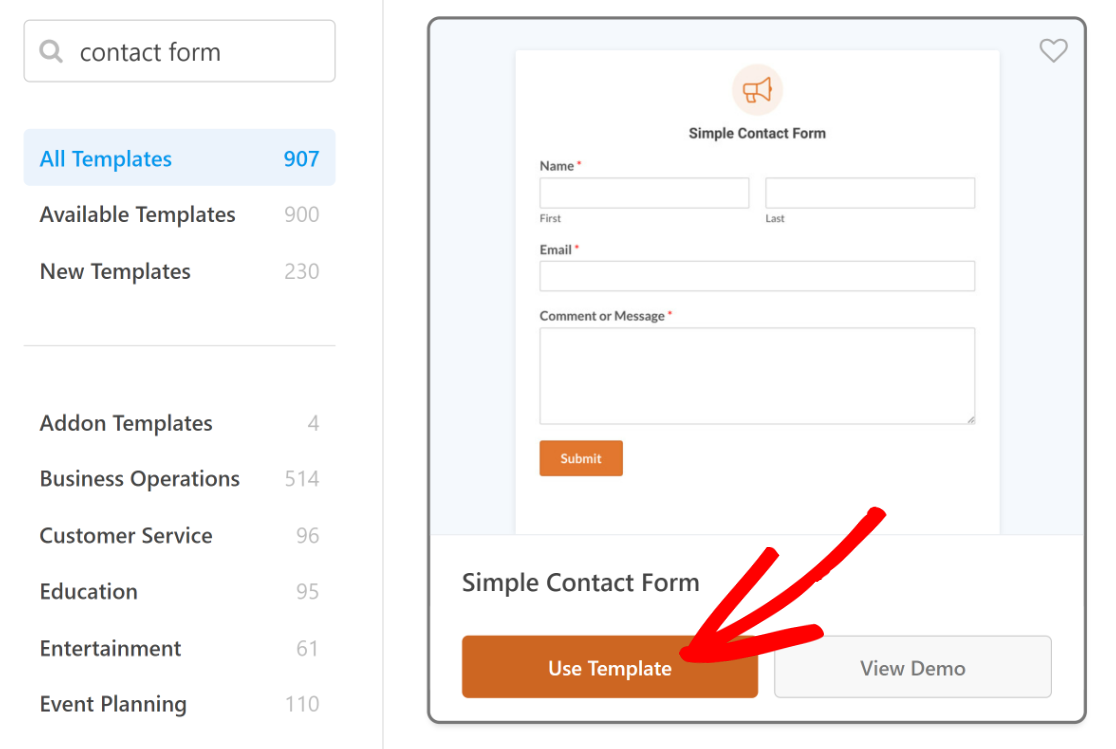
Il modello selezionato verrà caricato in pochi secondi.
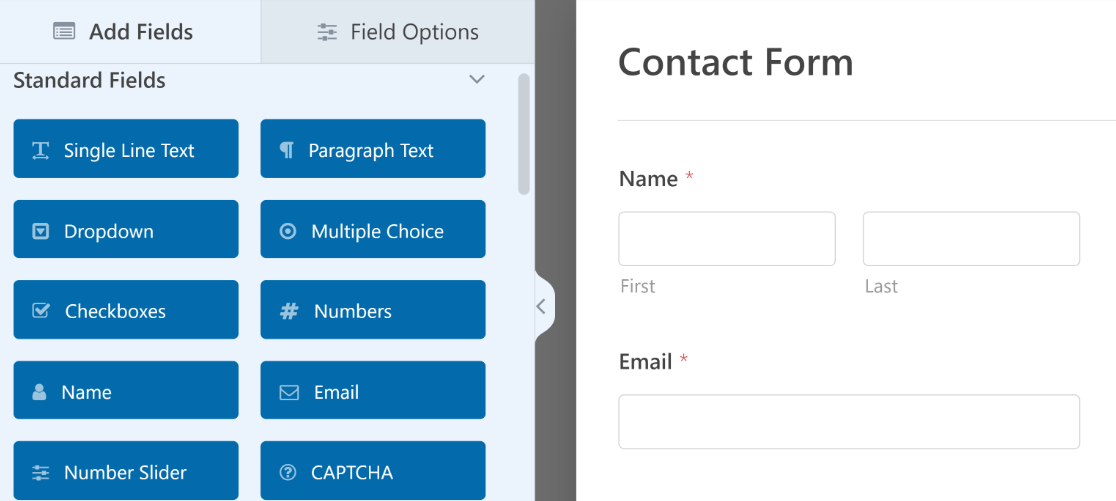
Sei libero di personalizzare il tuo modello modificando o rimuovendo i campi esistenti o semplicemente aggiungendone altri in base alle tue esigenze.
Quando sei soddisfatto dell'aspetto del modulo, vai al passaggio successivo.
5. Collega il tuo modulo a un foglio di calcolo specifico
Prima che WPForms possa iniziare a inviare i dati del modulo a un foglio di calcolo, è necessario configurare le impostazioni su come gestire i dati da WPForms a Fogli Google.
Puoi farlo facendo clic su Impostazioni dall'interno del generatore di moduli. Quindi seleziona Fogli Google .
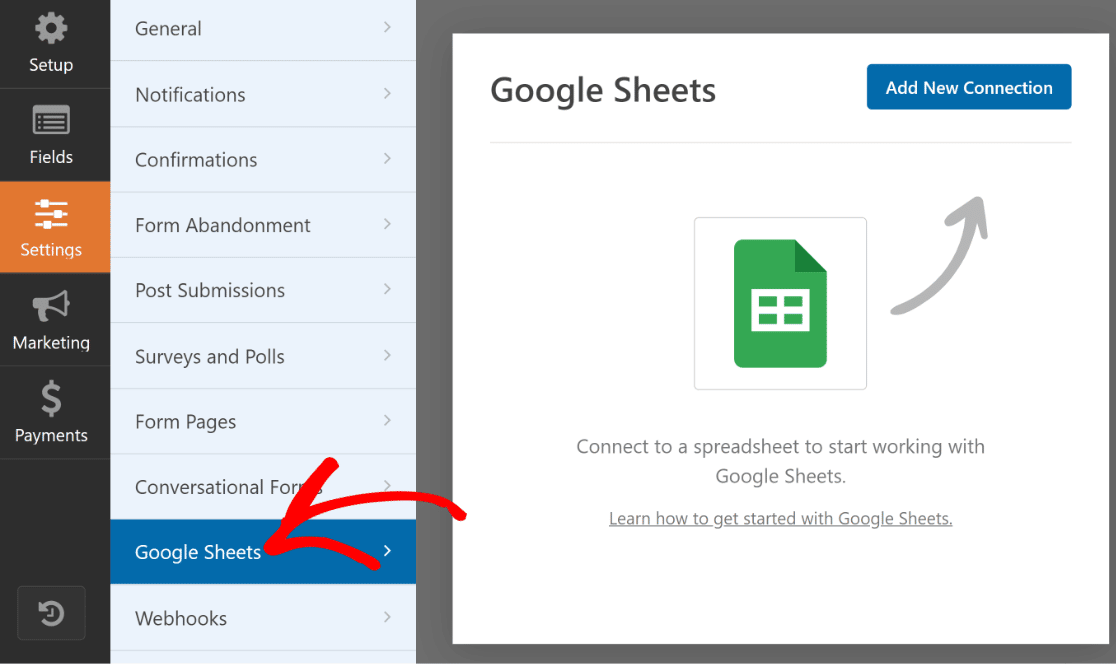
Premi il pulsante blu Aggiungi nuova connessione in alto a destra.
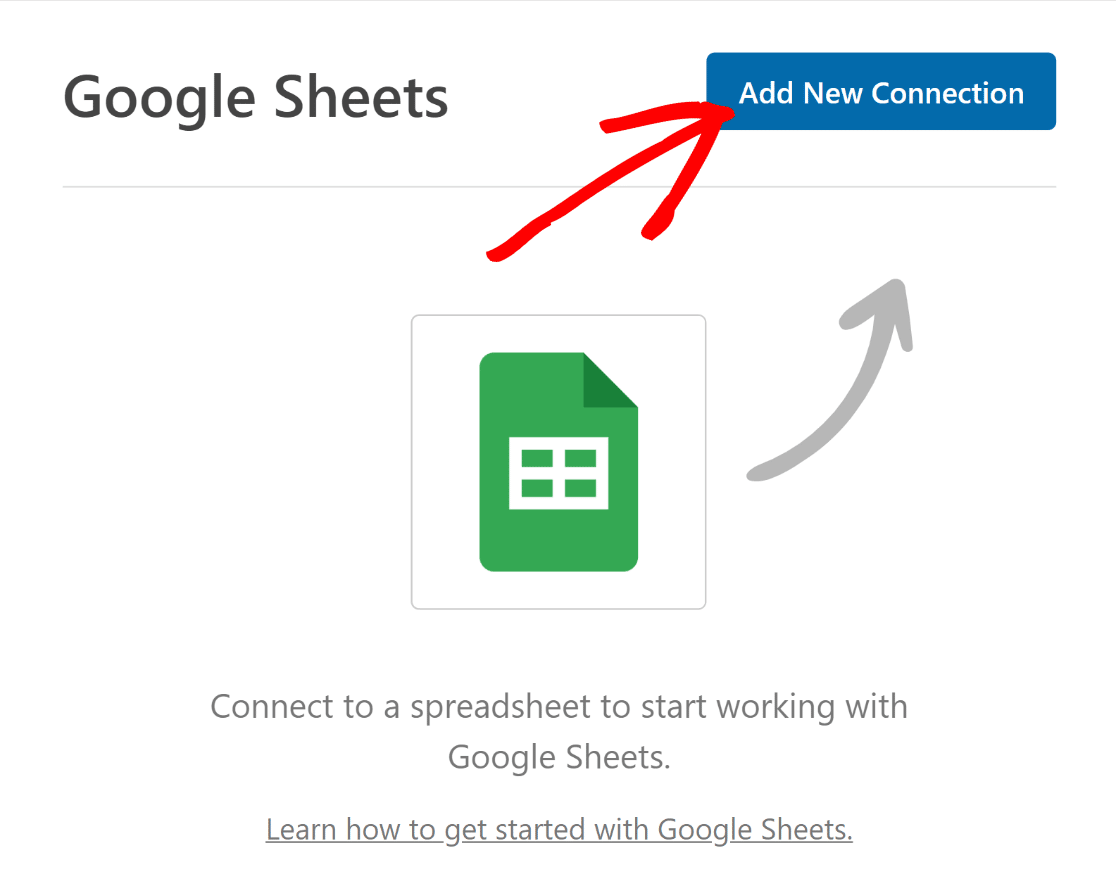

Vedrai aprirsi una finestra modale che ti chiede di inserire un nickname di connessione. Immettere un nome qualsiasi e quindi premere OK .
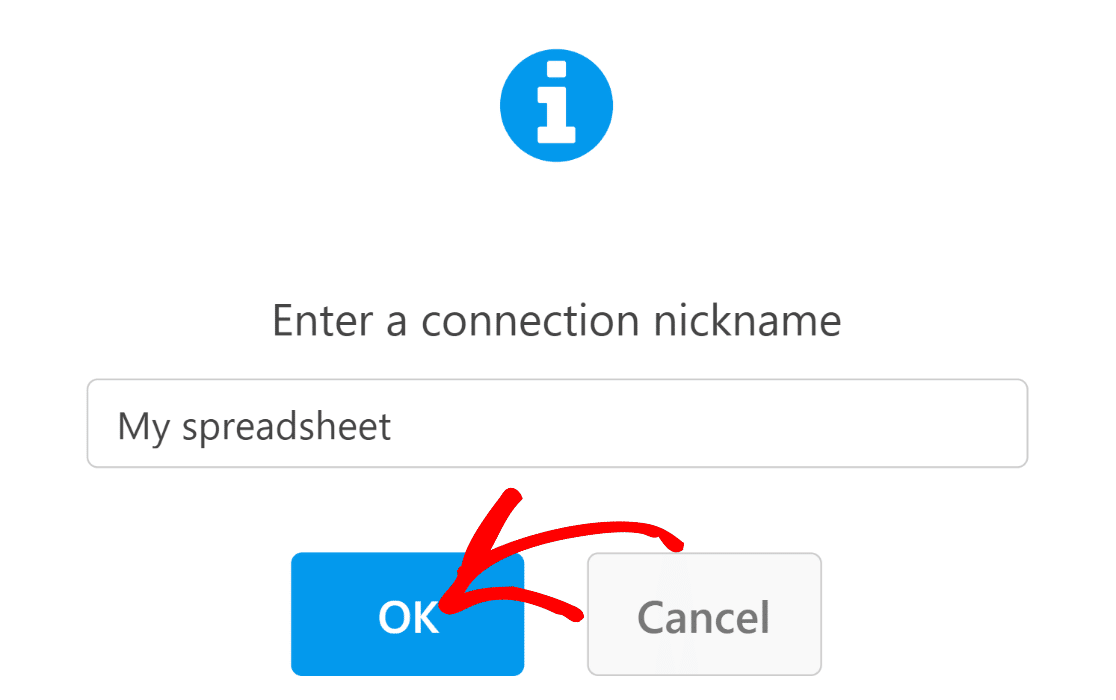
Ora puoi configurare le impostazioni per l'integrazione WPForms-Fogli Google. Innanzitutto, devi selezionare un foglio di calcolo a cui desideri inviare i dati di invio del modulo.
Abbiamo già impostato un foglio di calcolo per il nostro modulo, quindi dobbiamo solo selezionarlo. Tuttavia, se lo desideri, puoi anche creare un nuovo foglio di calcolo dal menu a discesa.
Fai clic sul menu a discesa Foglio di calcolo per visualizzare un elenco di tutti i fogli di calcolo salvati nel tuo account Google e selezionane uno.
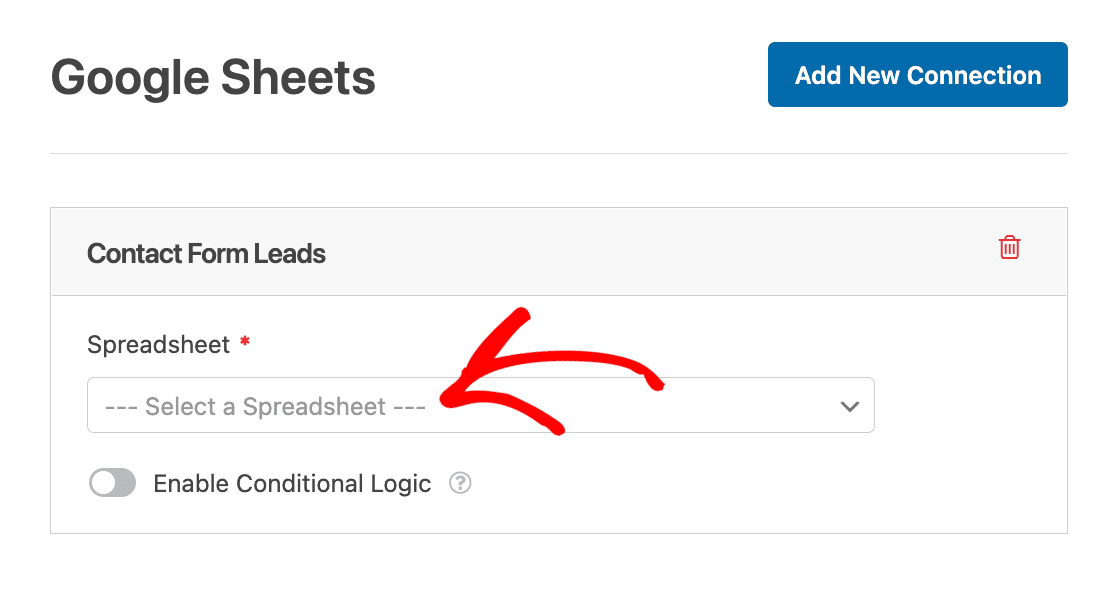
Insieme al foglio di calcolo è necessario selezionare anche il singolo foglio a cui si desidera inviare i dati del modulo. Nel nostro esempio, abbiamo chiamato questo foglio "Voci". Utilizzare il menu a discesa Foglio per selezionare il foglio desiderato.
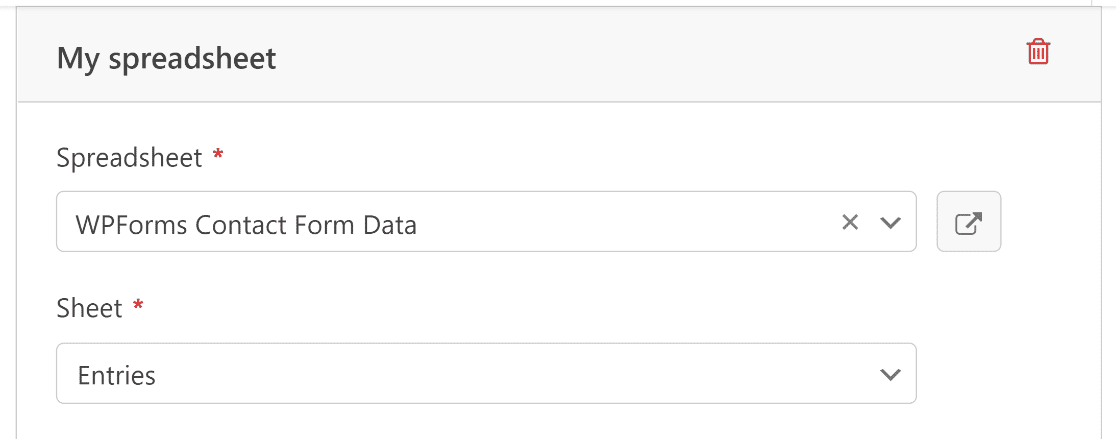
Successivamente, mapperemo i campi del modulo con le colonne del foglio di calcolo.
Per impostazione predefinita, WPForms utilizza la colonna A del foglio di calcolo per le informazioni sull'ID voce. Sei libero di mappare i tuoi campi principali a partire dalla colonna B e così via.
Il processo di mappatura è semplice. Inizia selezionando una colonna utilizzando il menu a discesa Nome colonna .
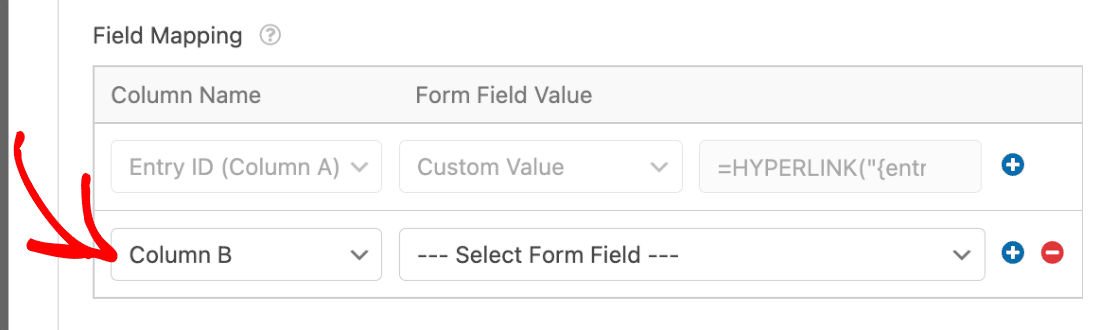
Quindi, utilizza il menu a discesa Valore campo modulo per determinare quale valore del campo deve essere inserito nella colonna selezionata del foglio.
Ad esempio, abbiamo selezionato la colonna B dal menu a discesa Nome colonna e il campo Nome dal menu a discesa Valore campo modulo per inviare i valori del campo Nome da ogni invio del modulo alla Colonna B e così via.
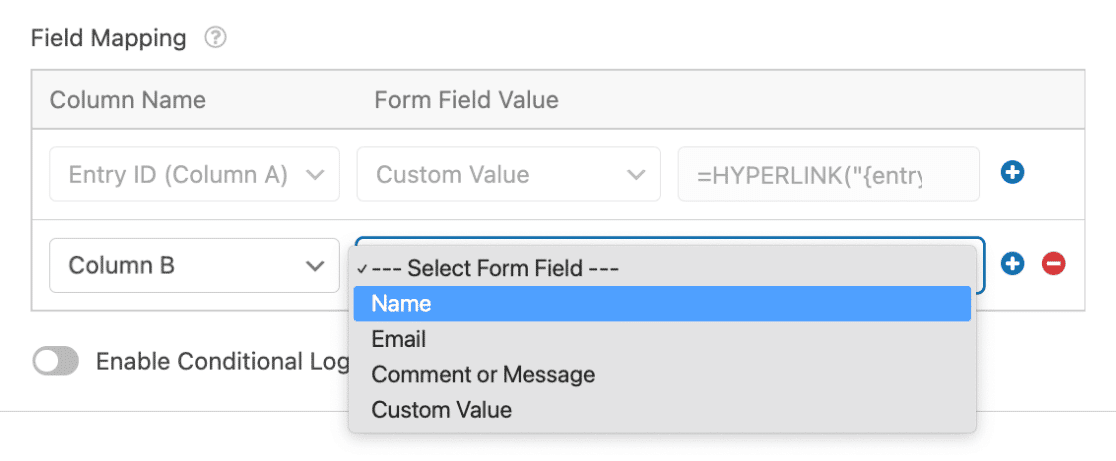
Se desideri inviare i restanti valori dei campi modulo ad altre colonne del foglio, premi il pulsante più ( + ) per aggiungere elementi di mappatura.
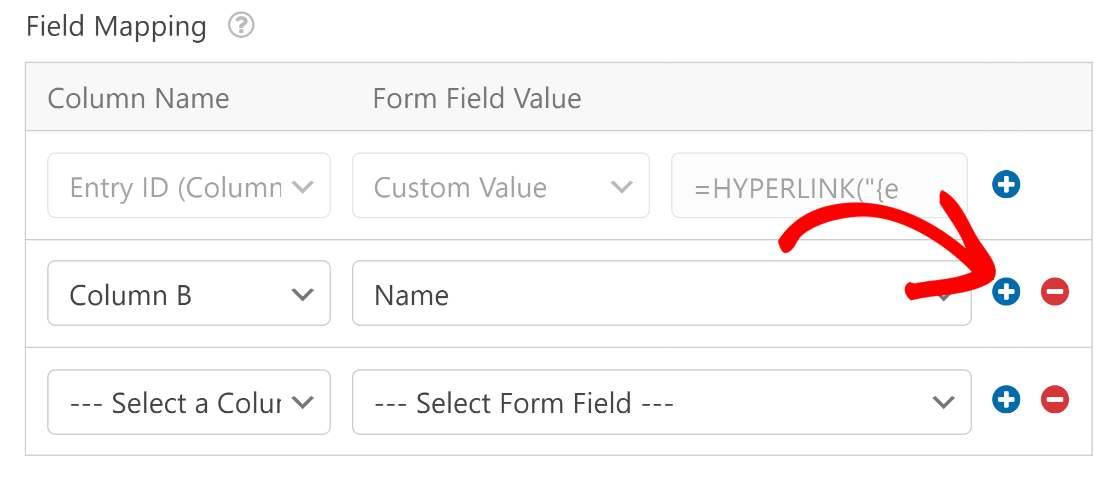
Ripeti questa procedura finché non avrai mappato tutti i campi con le colonne del foglio di calcolo desiderate.
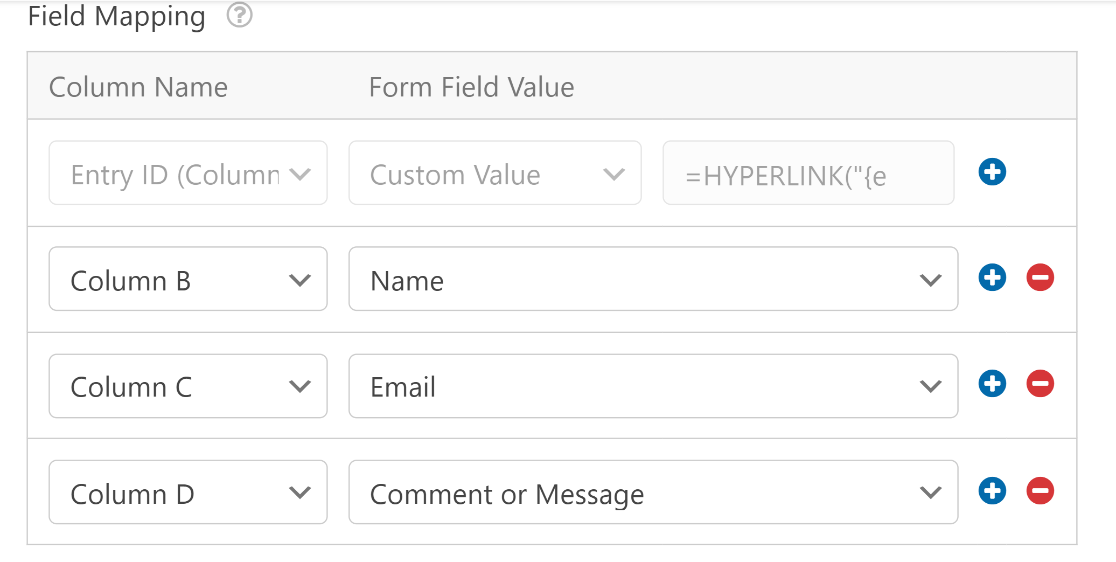
Una volta terminato questo passaggio, premi il pulsante Salva nella parte superiore del modulo per salvare i tuoi progressi.
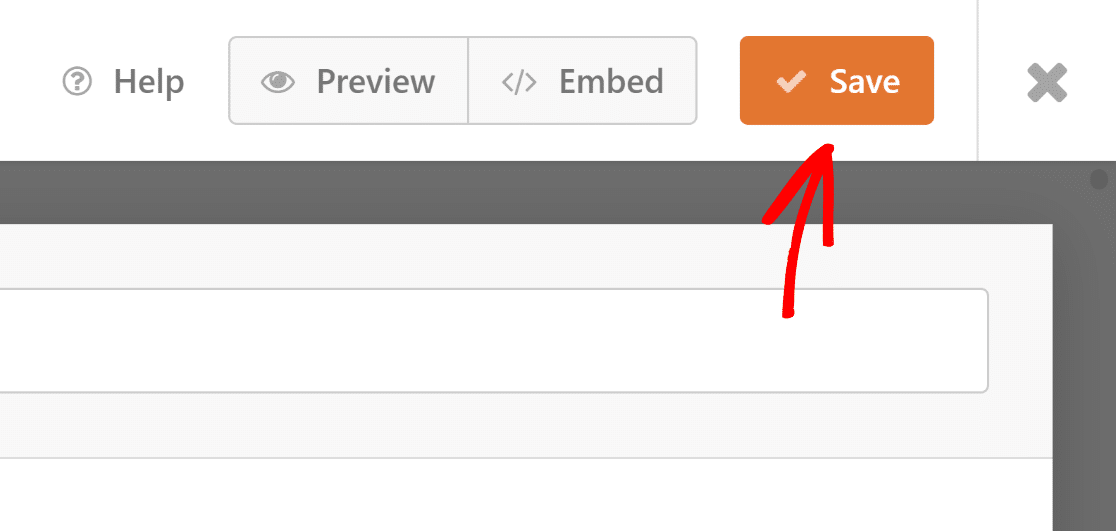
Ora siamo pronti per utilizzare Elementor per aggiungere il nostro modulo di contatto.
6. Incorpora modulo utilizzando Elementor
Apri la dashboard di WordPress e vai su Pagine. Seleziona una pagina esistente dal tuo elenco se desideri modificarla e inserire il modulo, oppure premi Aggiungi nuovo per creare una nuova pagina.
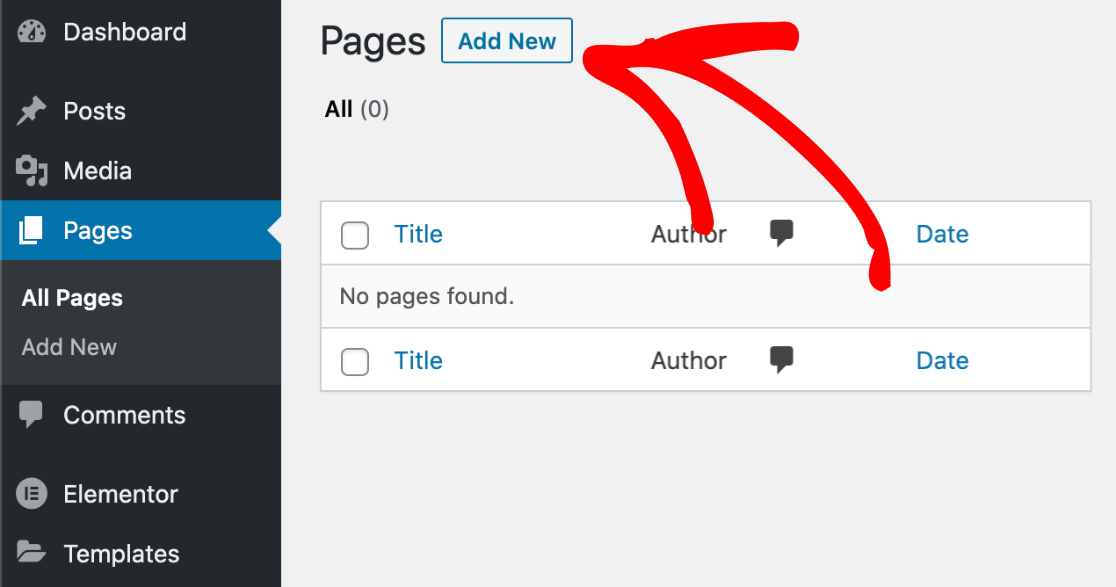
Dai un titolo alla tua pagina. Quindi, seleziona il pulsante Modifica con Elementor .
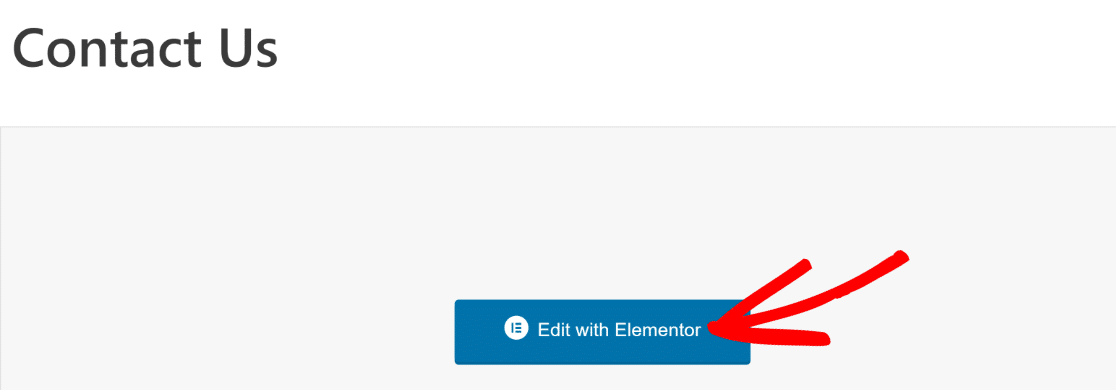
Questo avvierà l'interfaccia del generatore di pagine Elementor. Una volta caricato, puoi iniziare a progettare la tua pagina aggiungendo diversi elementi di blocco dalla barra laterale.
Per inserire il modulo appena creato, seleziona il blocco WPForms e trascinalo dove vuoi sulla tua pagina.
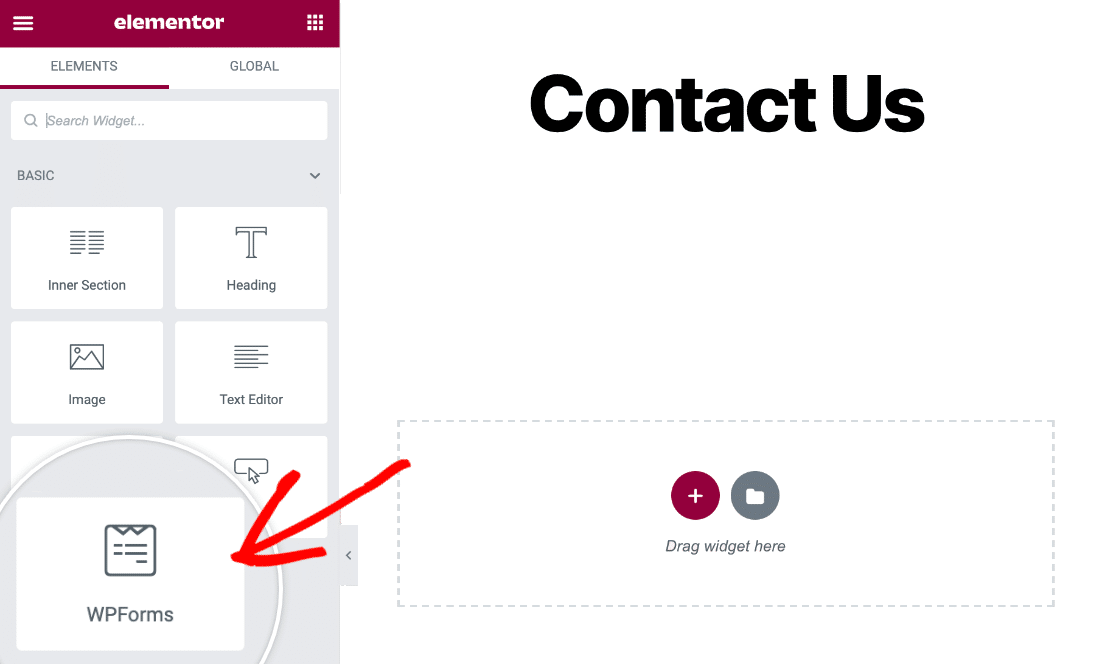
Dopo aver posizionato il blocco WPForms sulla tua pagina, puoi utilizzare il menu a discesa per selezionare il modulo.
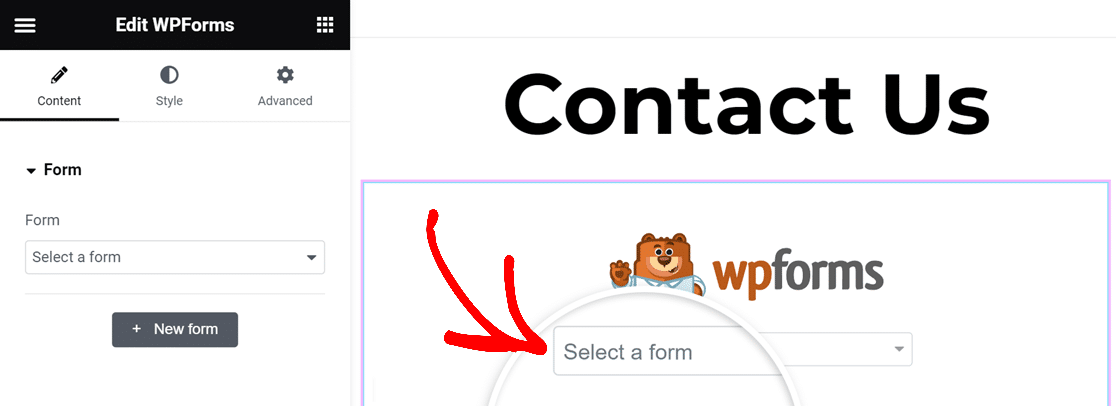
Il modulo selezionato verrà caricato immediatamente e i campi appariranno esattamente come li hai impostati.
Prima di pubblicarlo, potresti voler personalizzare l'aspetto del modulo. Questo può essere fatto facilmente dalla scheda Stile .
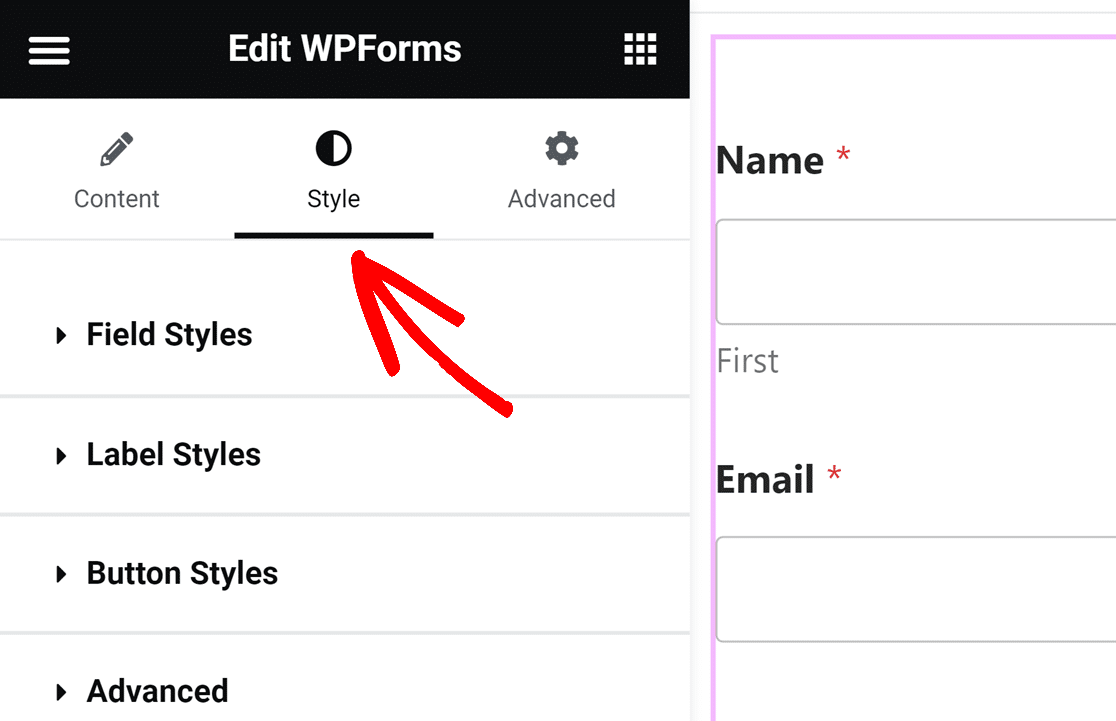
Una volta terminato, vai avanti e pubblica la pagina del modulo.
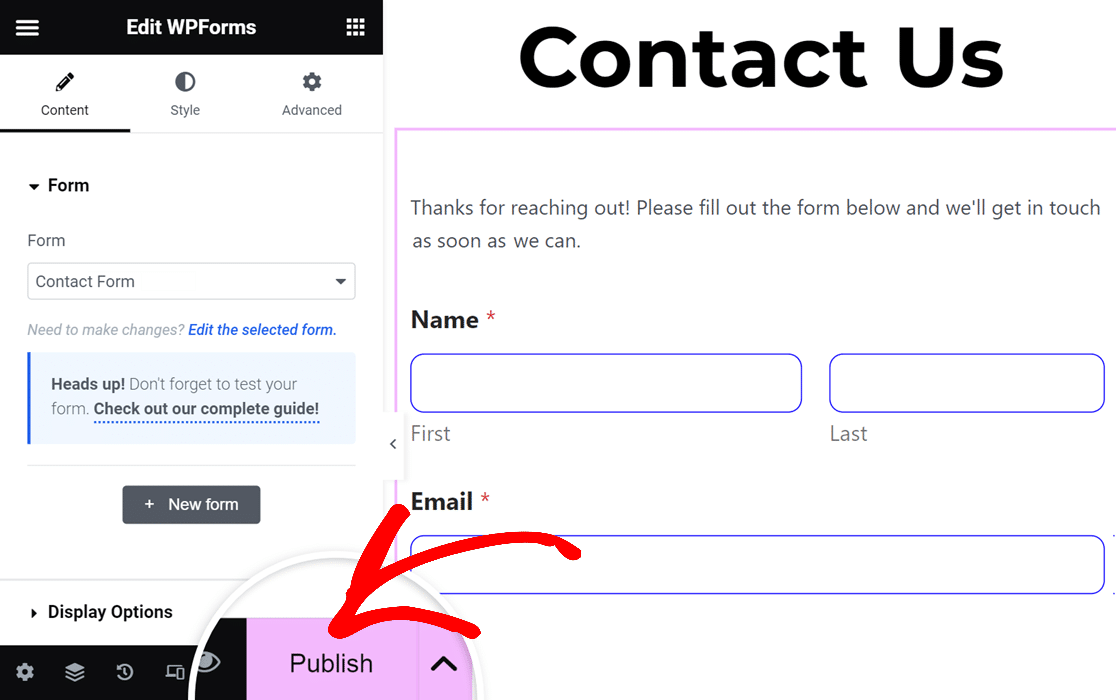
Ora, ogni volta che un visitatore invia questo modulo, troverai una nuova riga creata nel tuo foglio di calcolo con i dati di ingresso.
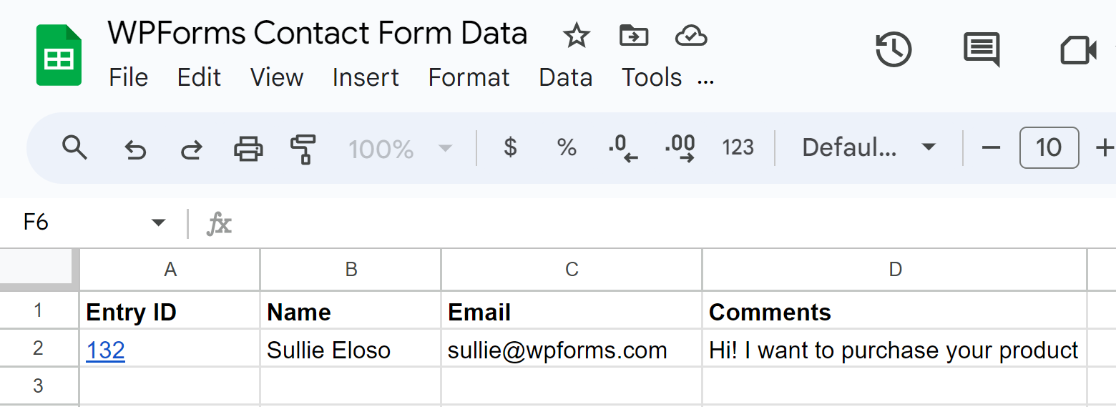
Se fai clic sul collegamento ID voce, verrai indirizzato direttamente alla schermata di immissione del modulo all'interno della dashboard di WordPress.
E questo è tutto.
Ora puoi connettere i tuoi moduli Elementor a Fogli Google senza utilizzare Zapier o configurare webhook.
Domande frequenti
Hai domande più specifiche sulla connessione di Elementor Forms con Fogli Google? Potresti voler leggere le nostre risposte ad alcune delle domande più frequenti:
Di cosa ho bisogno per inviare i dati del modulo Elementor a Fogli Google?
In Elementor, non esiste alcuna funzionalità integrata per inviare automaticamente i dati del modulo a Fogli Google. Dovrai configurare i webhook e utilizzare un'app di terze parti, Zapier, per poter inviare i moduli inviati al tuo foglio di calcolo. Non solo si tratta di un processo lungo, ma è anche costoso perché Zapier limita il numero di voci che puoi inviare mensilmente ai tuoi Fogli Google, anche con i suoi piani a pagamento. Un'alternativa migliore è utilizzare un generatore di moduli dedicato come WPForms che offre un'integrazione nativa con Fogli Google senza bisogno di altri software.
Perché dovrei salvare i dati del mio modulo di contatto in Fogli Google?
Salvare i dati del modulo di contatto in un foglio di calcolo ti dà la libertà di ordinare, analizzare e organizzare le voci del modulo nel modo che preferisci. Puoi condividere facilmente i tuoi fogli con altri membri del team per una migliore collaborazione quando si tratta di monitorare i tuoi contatti e di dar loro seguito. Inoltre, i tuoi fogli di calcolo possono funzionare come backup per le voci dei moduli al di fuori del tuo ambiente WordPress.
Dove vengono archiviati i dati del modulo Elementor?
Elementor memorizza i dati del modulo nel database WordPress. Prima di Elementor Pro 3.2, non era possibile accedere agli invii dei moduli Elementor senza utilizzare plug-in aggiuntivi. Ma Elementor ora è dotato di un menu Invii che ti consente di visualizzare e gestire facilmente le tue voci. Tuttavia, Elementor non supporta un'integrazione integrata con Fogli Google, quindi avrai bisogno di un'alternativa come WPForms per connettere direttamente i tuoi moduli con Fogli Google e quindi utilizzare il widget di blocco WPForms in Elementor per incorporarlo.
Successivamente, migliora i moduli di contatto di Elementor
Elementor ha un widget di moduli decente ma non è un generatore di moduli dedicato. Di conseguenza, Elementor Forms soffre di molte limitazioni che non incontrerai nei generatori di moduli più potenti elencati nella nostra raccolta dei principali plugin per moduli Elementor.
E se desideri creare un modulo Elementor gratuito, abbiamo una guida separata per questo.
Ottieni WPForms adesso
Pronto a costruire il tuo modulo? Inizia oggi con il plug-in per la creazione di moduli WordPress più semplice. WPForms Pro include molti modelli gratuiti e offre una garanzia di rimborso di 14 giorni.
Se questo articolo ti ha aiutato, seguici su Facebook e Twitter per ulteriori tutorial e guide gratuiti su WordPress.
